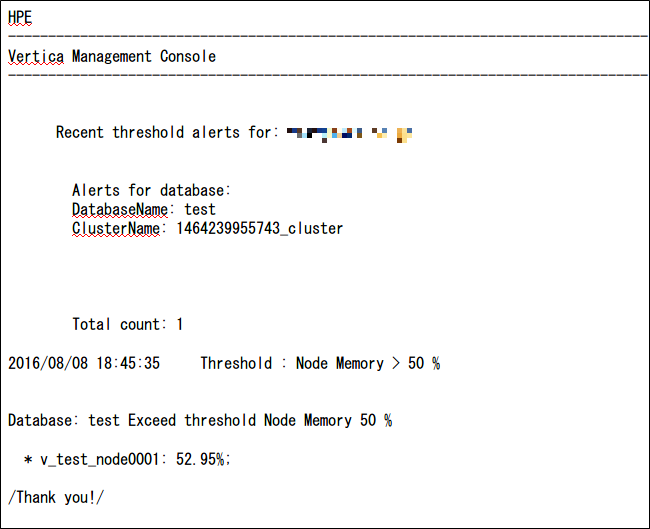はじめに
Management Console(以降、MCと記載します)で定義されているメトリックのしきい値を超えた場合、これまではアラートをMC上でしか通知できませんでしたが、Vertica7.2.2より、アラートをメールで通知できるようになりました。
メールで通知ができるようになったことで、リアルタイムでサーバの障害状況を把握できるように
なったため、これまで以上に障害を早期に検知することができます。
Emailアラート設定手順
以下にEmailアラートを利用するための具体的な手順を記載します。事前準備
事前に任意のサーバへMCのインストールおよびセットアップをしておく必要があります。※MCのインストールおよびセットアップについては、以下をご参照ください。
「Vertica Management Consoleとは~概要からインストールまで~」
http://vertica-tech.ashisuto.co.jp/beginner_vertica_1
Email Gatewayの設定
Emailアラート機能を有効にするために、「Email Gateway」ページにて、SMTPサーバの設定を行います。
ログイン直後の画面より、「MC Settings」を選択します。
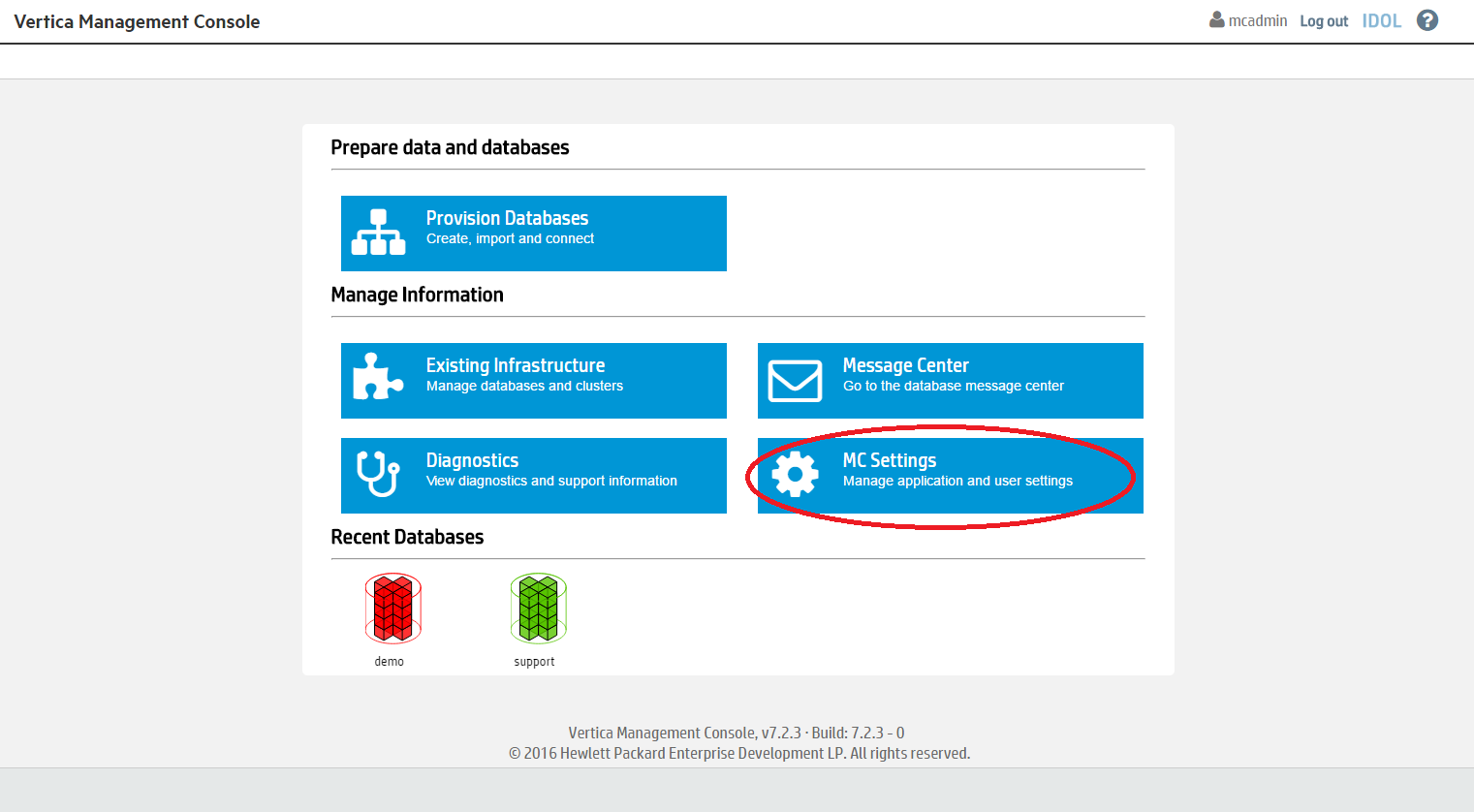
「Email Gateway」を選択し、SMTPサーバの情報を入力します。
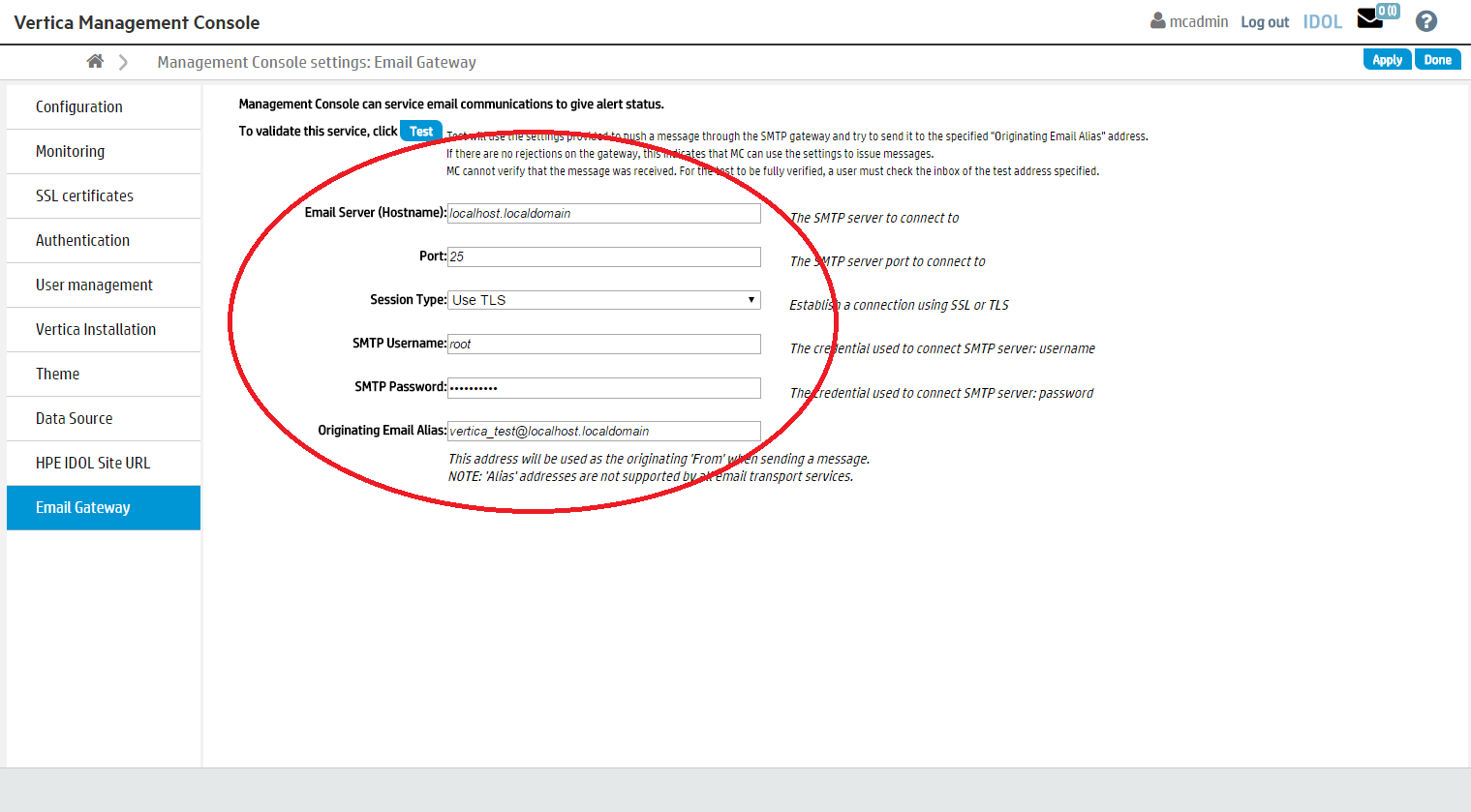
「Test」をクリックしてテストメールを送信し、設定内容に問題が無いかを
確認します。テストメールが無事送信された場合、以下のようなポップアップが表示されます。
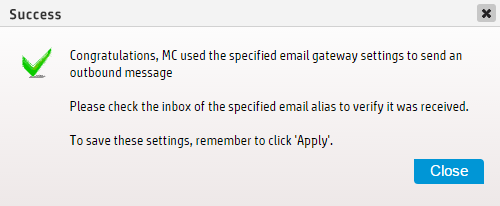
「Apply」をクリックし変更内容を確定させます。
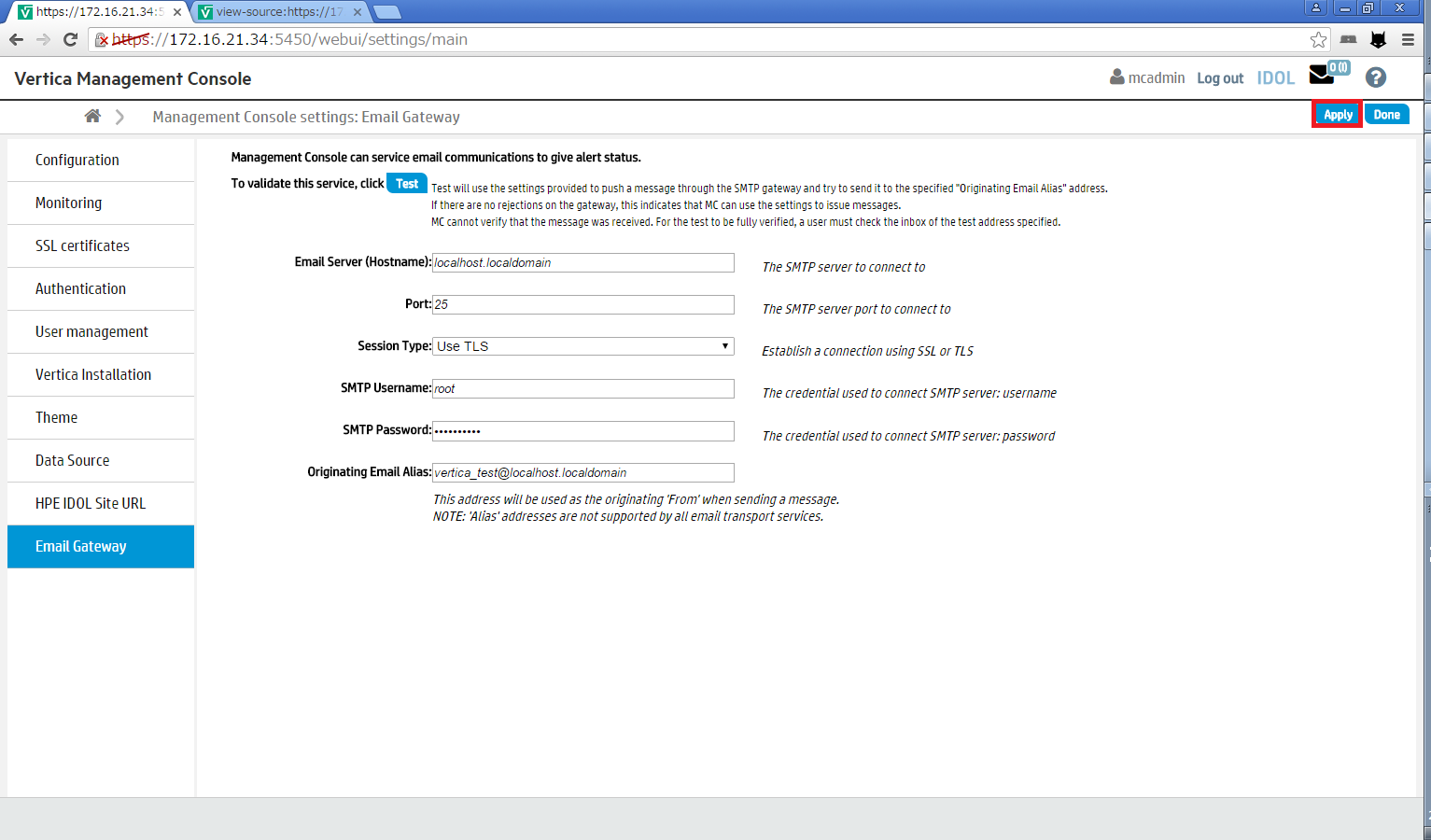
Emailアラートの有効化
ログイン直後の画面より、Emailアラートを有効にしたいデータベースを選択します。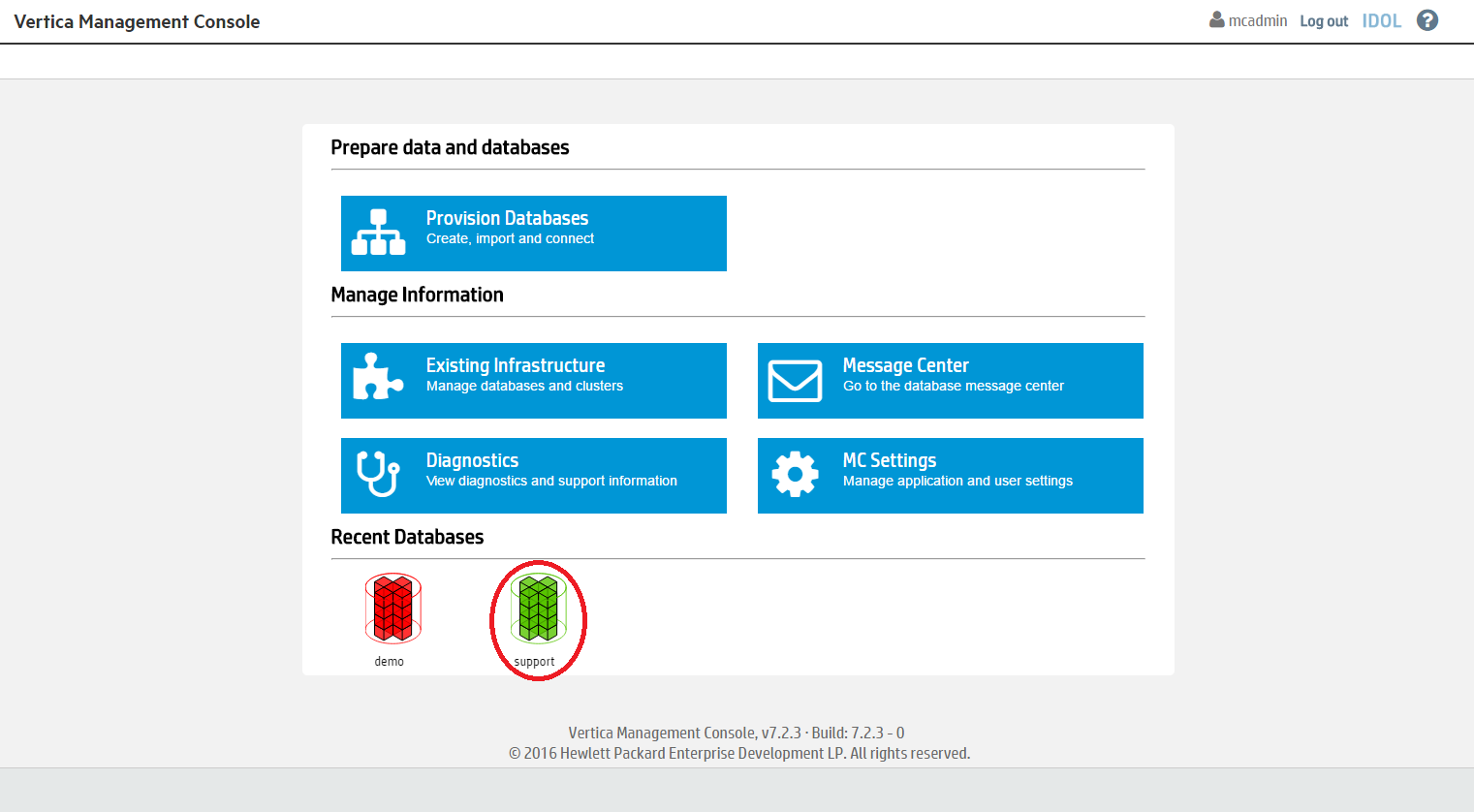
「Setting」を選択します。
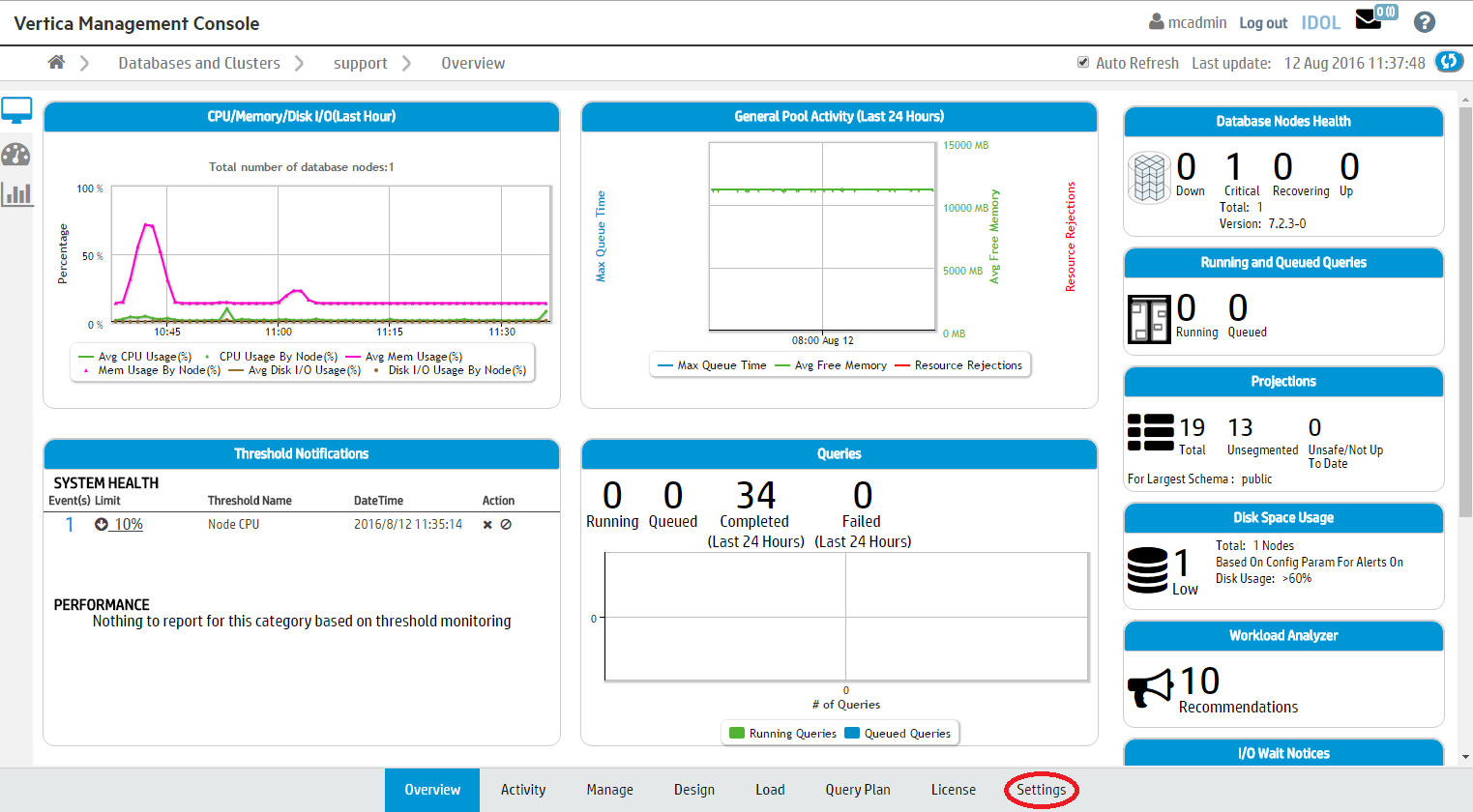
「Threshold」を選択します。
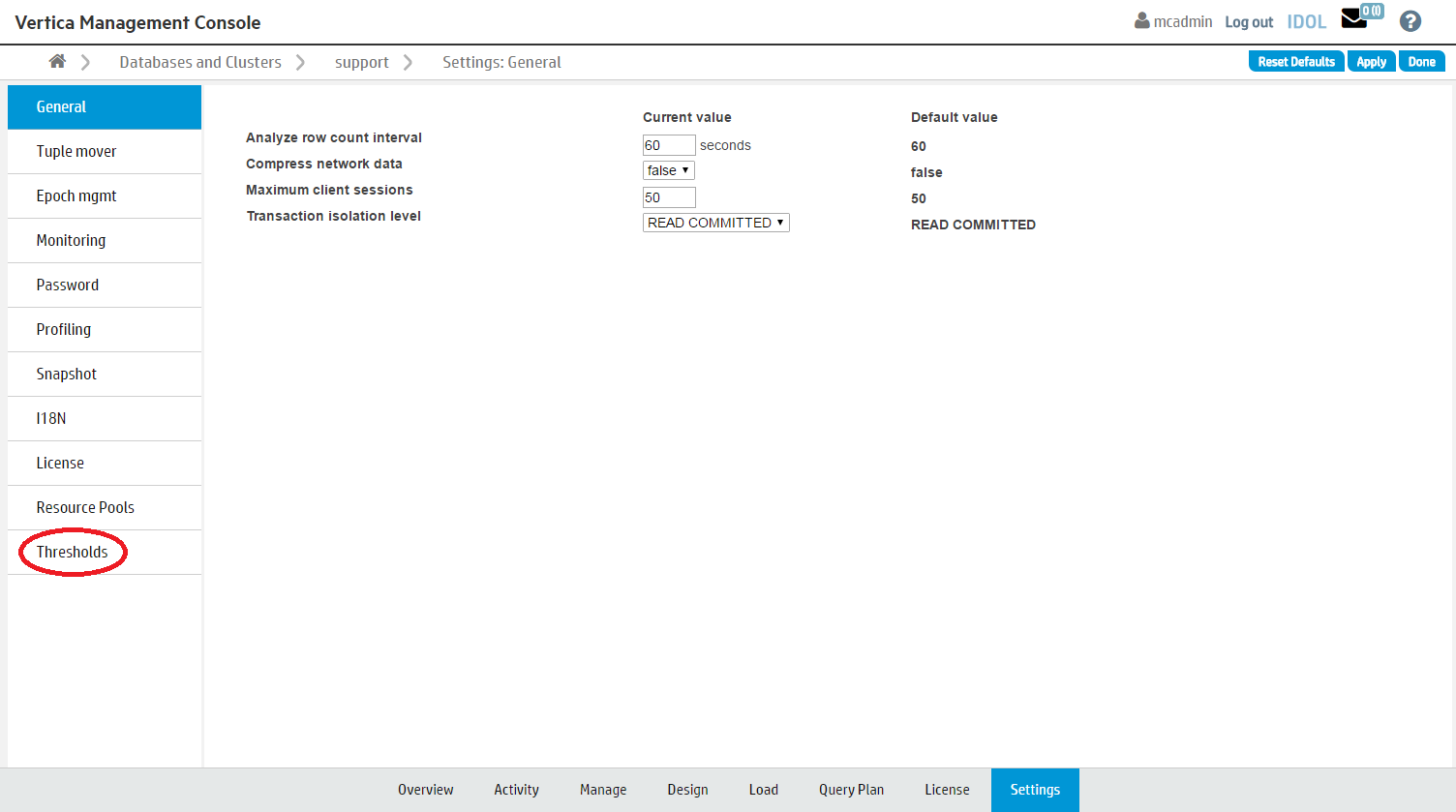
任意のメトリックの各項目に以下の設定をします。
・「Enable」にチェックを入れる
・「Threshold Value」に閾値を入力する
・「Check Time Interval」で監視間隔の時間を選択する
・「Alert Priority」を「Priority 1:Overview & Email」に変更する
・「Email Destination」にEmailアラートを送信したいメールアドレスを入力する
・「Email Interval」でEmailアラートの送信間隔を選択する
※閾値の変更方法の詳細については、以下をご参照ください。
「Management Consoleの監視の閾値を変更する方法」
http://vertica-tech.ashisuto.co.jp/management-console-change-threshold/
上記の入力が完了したら、「Aplly」をクリックします。
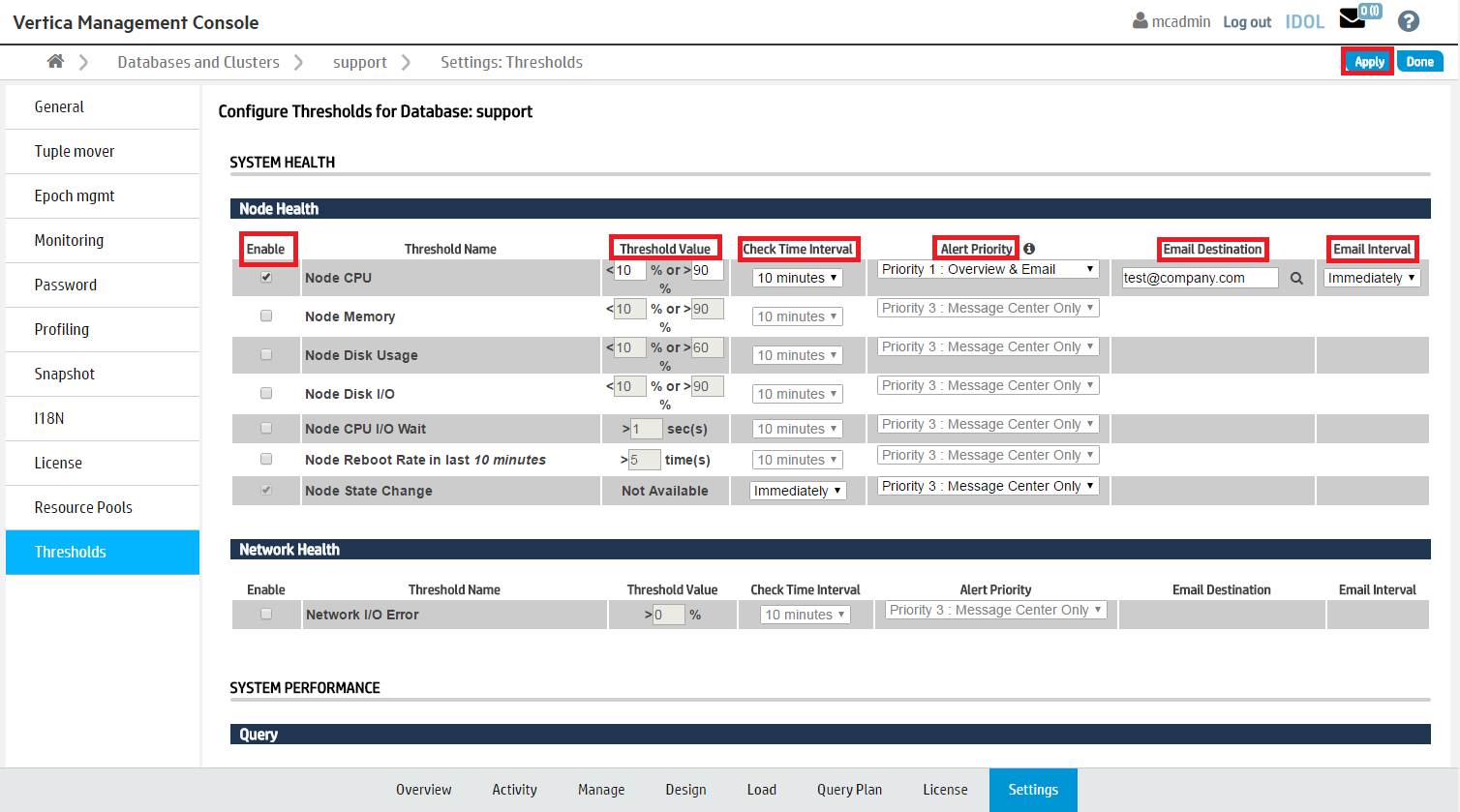
これで設定した内容に従って、Emailアラートが送信されるようになります。
※Emailアラートのサンプル(メモリ使用率の閾値を50%に設定)